电脑主板哪些官方适配了win11系统
- 分类:Win11 教程 回答于: 2022年07月08日 09:20:25
目前生产电脑主板厂商有很多,比如华硕,宏基,联想等等。有网友想要入手win11电脑,不知道电脑主板哪些官方适配了win11系统。下面小编就给大家介绍下目前适配win11系统的电脑主板有哪些。
工具/原料
系统版本:windows11系统
品牌型号:拯救者Y9000P
哪些官方适配了win11?
1、微软下一代Windows 11系统来说,想要升级有两个基本条件。其一是处理器档次要过关,微软之前的要求是必须是八代酷睿以及三代Ryzen以上的处理器才支持;其二则是系统必须要支持TPM2.0功能才行,也就是说主板上必须要有TPM2.0芯片。
2、三大一线主板厂商华硕、MSI和Gigabyte都发布了自己兼容Windows 11的主板。现在,更多的厂商也发布了自己的兼容机型,包括重要的二线主板厂商华清、英泰等。
3、有的主板内嵌了TPM2.0芯片,有的则需要另外购买安装TPM2.0芯片。

4、华硕表示自家主板如果有TPM功能的话,那么大多数主板默认处于禁用状态,需要在BIOS开启才会支持TPM功能。支持的主板包括有:Intel Z590/H570/Q570/B560/H510系列、Z490/H470/Q470/B460/H410系列、Z390/Z370/H370/Q370/B365/B360/H310系列、X299系列、W480系列、C621/C422/C246系列;而在AMD方面,包括X570/B550/A520系列、X470/B450系列、X370/B350/A320系列、TRX40/WRX80系列全部支持。基本上华硕的主板,在Intel以及AMD的300系列主板之后就全部支持了,同时Intel和AMD最新发烧级主板也可以支持,比如说X299以及TRX40等主板。

5、在技嘉主板方面,Intel芯片组包括X299, C621, C232, C236, C246, 200, 300, 400, 500系列,AMD则包括TRX40, 300, 400, 500系列。和华硕基本一致,同时大多数主板的TPM2.0功能也是默认关闭的,需要用户自己去打开才能在未来正常升级到Windows 11。另外,技嘉的Intel 200主板也支持TPM2.0,这一点要强于华硕。
6、在微星主板方面,微星公开表示支持TPM 2.0的主板不需要额外的TPM模块,用户需要在BIOS中启用“Security Device Support”选项才能开启TPM 2.0。支持的主板包括Intelde Z590/B560/H510系列、Z490/B460/H410系列、Z390/Z370/B365/B360/H370/H310系列、Z270/B250/H270系列、Z170/B150/H170/H110系列、X299系列等;而AMD主板则包括X570/B550/A520系列、X470/B450系列、X370/B350/A320系列、TRX40/X399系列。
7、二线厂商方面,映泰是最早发出公告的主板厂商。映泰表示只要支持TPM2.0的主板,用户都不需要去主板BIOS里设置,可以使用BIOS默认设置直接提供Windows 11的安装支持。这说明映泰主板的TPM功能默认是打开的……映泰支持TPM2.0的主板包括有Intel的Z590系列、B560系列、B460系列、H510系列、B250系列;而AMD一边则包括了A520系列、B550系列、X570系列、B450系列、X470系列、X370系列、B350系列和A320系列。
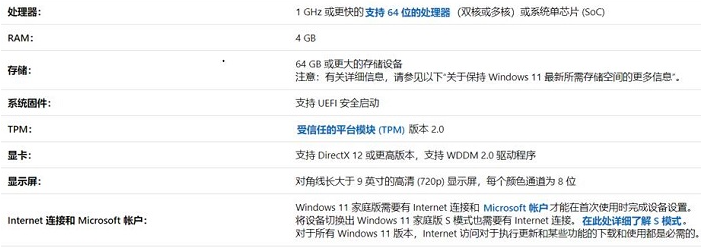
总结
1、只有装有tpm2.0芯片的主板才可以安装使用win11系统;
2、更多的厂商也发布了自己的兼容机型,包括重要的二线主板厂商;
3、有的主板内嵌了TPM2.0芯片,有的则需要另外购买安装TPM2.0芯片。
 有用
26
有用
26


 小白系统
小白系统


 1000
1000 1000
1000 1000
1000 1000
1000 1000
1000 1000
1000 1000
1000 1000
1000 1000
1000 0
0猜您喜欢
- win11电池图标没了怎么找2022/10/15
- win11麦克风没声音怎么设置的步骤教程..2021/09/23
- win11系统制作u盘的方法2022/11/11
- amd cad升级win11以后电脑卡顿怎么办..2023/01/18
- 7700处理器支持win11吗可以升级吗..2023/01/01
- win11关闭登录密码的步骤教程..2021/09/15
相关推荐
- 不满足win11条件升级的方法步骤..2022/10/31
- 电脑系统怎么重装win11专业版..2022/06/03
- windows11安装教程(绕过TPM2.0)2021/12/01
- 为什么win11不流畅的具体介绍..2022/02/03
- win11系统关闭电池养护教程2023/03/15
- 电脑怎么重装系统win11最简单..2022/08/03

















